Bitte anmelden für besseres Erlebnis

{{item.spec_option}}
{{item.spec}}
System
¥{{guess.sku_info.price}}
Referenzpreis
Augenmüdigkeit verhindern
Der Monitor sendet immer blaues Licht aus, aber blaues Licht ist eine Wellenlänge, eine hohe Energie und ein leicht blinkendes Licht, das zu Augenmüdigkeit führt. CareUEyes ist ein blauer Lichtfilter für PC, der blaues Licht filtert, indem er die Farbtemperatur einstellt, je niedriger die Farbtemperatur ist, desto weniger blaues Licht sendet der Bildschirm aus.
Augenschmerzen lindern
Die Helligkeit des Bildschirms, die zu hell oder zu dunkel ist, kann zu einer Reizung der Augen führen. CareUEyes passt die Helligkeit des Bildschirms automatisch auf etwa die gleiche Helligkeit an, wie sie um Sie herum ist. CareUEyes regelt die Helligkeit ohne PWM, um Blinkenprobleme zu vermeiden.
Sehprobleme reduzieren
Laborstudien haben gezeigt, dass übermäßige Exposition blauem Licht Netzhaut-Zellen schädigen kann. Dies kann zu Sehproblemen führen, wie zum Beispiel zu altersbedingter Makuladegeneration. Verringerung des blauen Lichts mit CareUEyes reduziert Sehprobleme.
Schlaf verbessern
Blaues Licht in der Nacht unterdrückt die Produktion von Melatonin und verursacht Schlafprobleme. Wenn Sie in der Vergangenheit Schlafprobleme haben, können Sie CareUEyes verwenden, um das blaue Licht in der Nacht zu reduzieren.
Blu-ray-Filter für PC
Die acht Augenpflegemodus, die für Windows vorgegeben sind, filtern blaues Licht automatisch und steuern die Helligkeit. Sie können auch die Farbtemperatur und Helligkeit des Bildschirms manuell einstellen, um die Augenmüdigkeit zu reduzieren.
- Sonnenaufgang/Sonnenuntergang
Sie können die Sonnenaufgang/Sonnenuntergang-Funktion in den Optionen aktivieren, um unterschiedliche Farbtemperaturen und Bildschirmhelligkeit für Tag und Nacht einzustellen. CareUEyes wechselt automatisch zwischen Sonnenaufgang und Sonnenuntergang.
- Zeitmesser
Verwenden Sie die 20-20-20-Regel, um Augenmüdigkeit zu verhindern: Wenn Sie alle 20 Minuten 20 Sekunden lang etwas in einer Entfernung von 20 Fuß betrachten, erinnert der CareUEyes-Timer Sie intelligent an eine Pause.
- Minifenster
Ein menschliches Timerfenster, das Ihre Arbeit nicht stört, aber Sie an regelmäßige Pausen erinnert.
- Fokussieren
Mit der Fokus-Funktion können Sie die Größe und Transparenz des Lesebereichs anpassen, damit Sie sich beim Lesen einfach konzentrieren und produktiver arbeiten können
- Mehrschirmsteuerung
Die unabhängige Einstellung mehrerer Monitore ermöglicht die individuelle Steuerung der Farbtemperatur und der Helligkeit jedes Monitors.
- Magie X
Mit der MagicX-Funktion können Sie jedes Fenster dunkel oder in Graustufen machen. Der dunkle Modus wird erreicht, indem die Fensterfarbe umgekehrt wird, während der Graustufenmodus das Fenster dem Kindle-E-Book ähnelt.
- Starke Regeln
Wenn Sie den Blu-ray-Filter auf Ihrem PC oder Laptop einschalten, wird der Bildschirm etwas gelb. Für farbenempfindliche Programme können Sie es in einem bestimmten Augenpflegemodus funktionieren lassen. Sie können z. B. PhotoShop so einrichten, dass er im Pausenmodus arbeitet, und das Notizbuch so, dass es im Bearbeitungsmodus arbeitet.
{{ app.qa.openQa.Q.title }}
Wie kann ich Farbtemperatur und Helligkeit anpassen?
Standard-Anzeigemodus
CareUEyes bietet acht standardmäßige Anzeigemodus für verschiedene Einsatzszenarien:
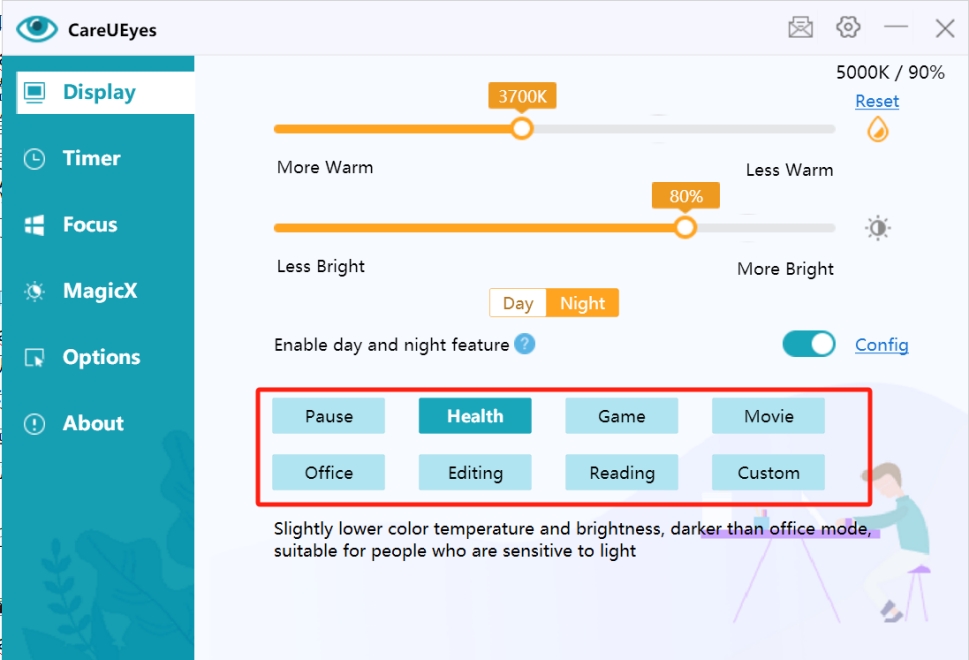
Standardmodus Details
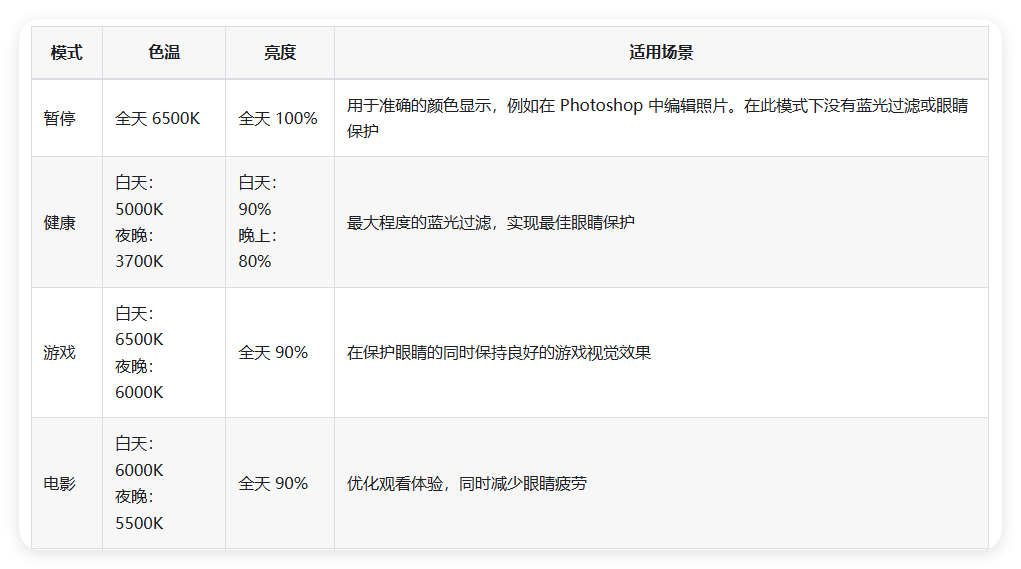
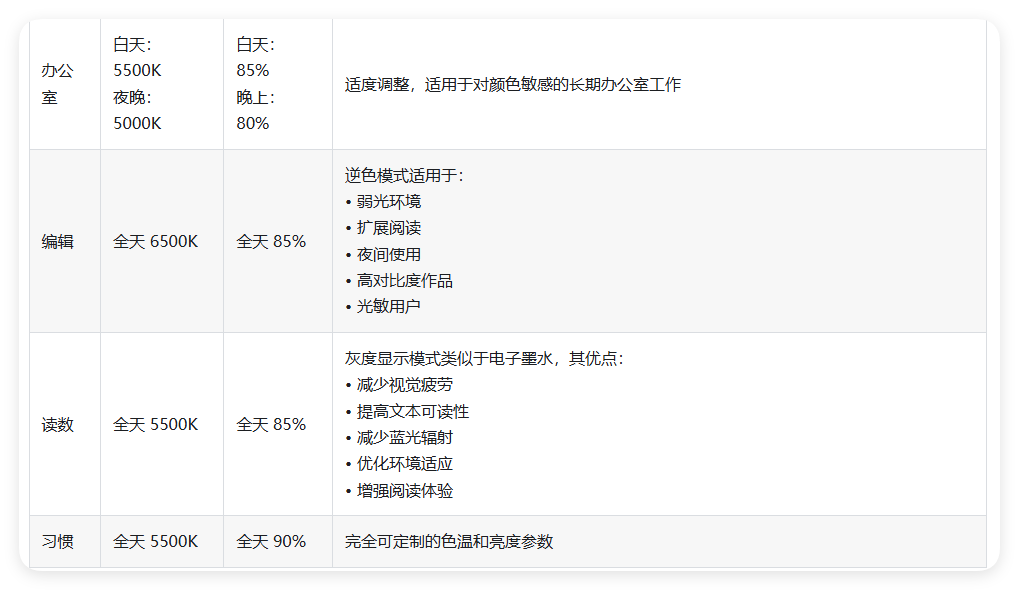
Anpassungsmethode
Sie können die Farbtemperatur und Helligkeit auf drei Arten anpassen:
1. Ziehen Sie den Schieberegler direkt oder klicken Sie auf die Spur, um die Farbtemperatur und die Helligkeit anzupassen:
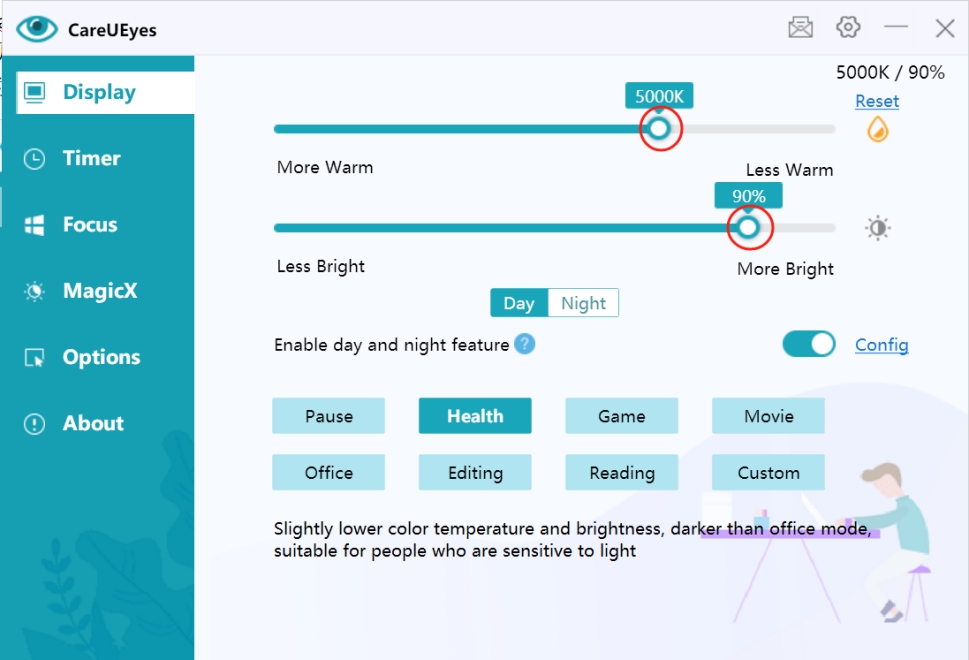
Hinweis: Die standardmäßige maximale Farbtemperatur ist 6500K. Sie können den erweiterten Bereich in den Einstellungen aktivieren, aber aufgrund der erhöhten Belichtung mit blauem Licht wird eine höhere Temperatur nicht empfohlen.
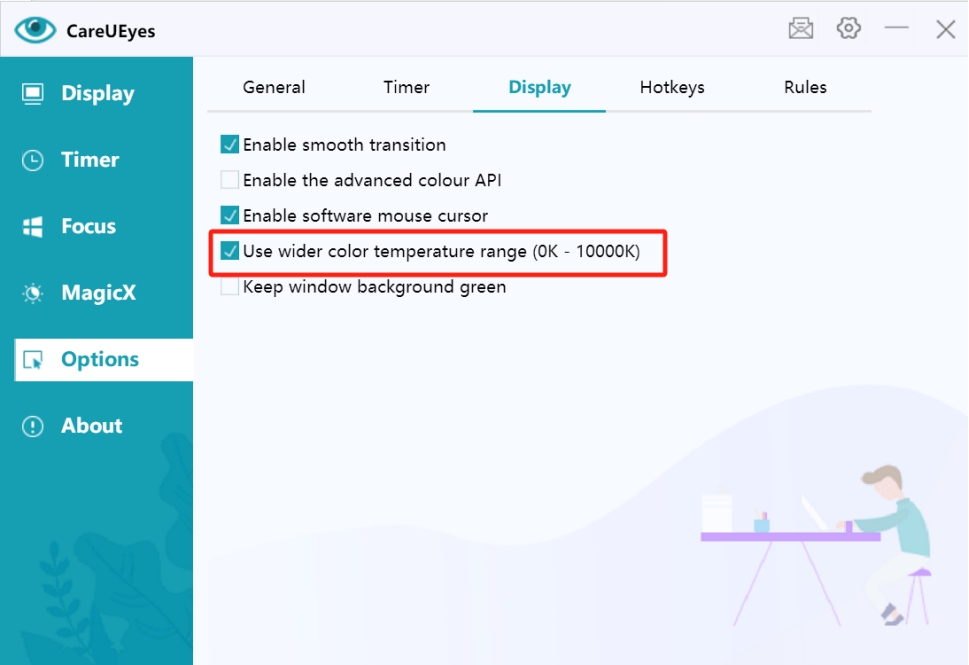
Wichtig: Wenn Sie die Nachteinstellungen während des Tages anpassen, sehen Sie beim Ziehen eine Vorschau, werden sie jedoch beim Freigeben in den Tagesmodus zurückgesetzt:
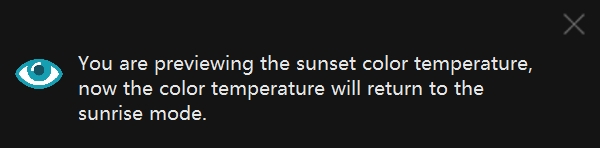
Wenn Sie die Tageseinstellungen nachts anpassen, sehen Sie beim Ziehen eine Vorschau, aber wenn Sie sie freigeben, kehren Sie wieder in den Nachtmodus zurück:
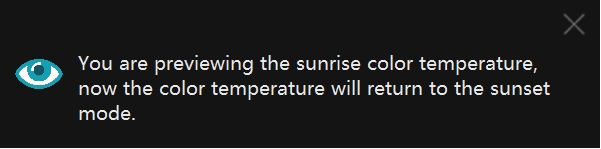
2. Verwenden Sie die Schnelltaste, um die Farbtemperatur und die Helligkeit schnell anzupassen:
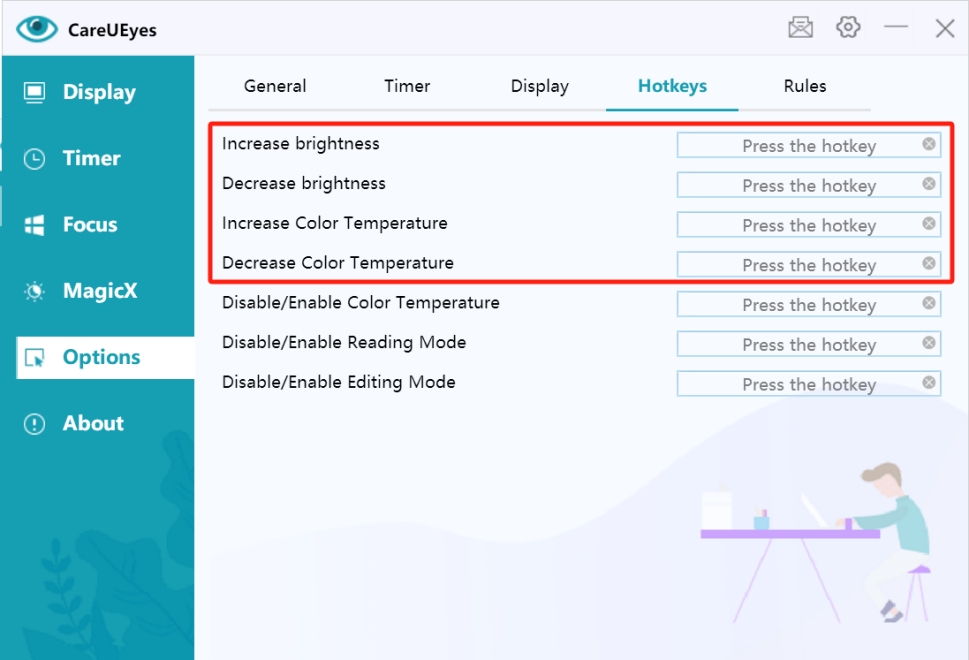
3. Verwenden Sie das Kontextmenü, um Anpassungen über das Schaltfachsymbol oder das rechte Tastenmenü des schwimmenden Fensters des Timers vorzunehmen:
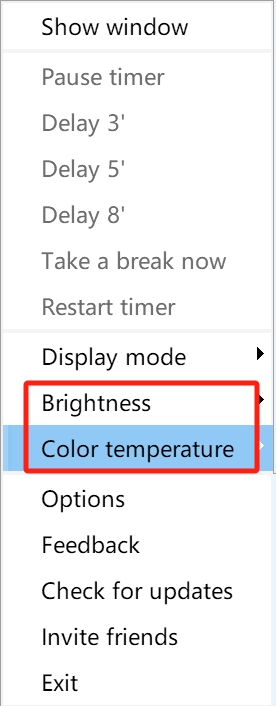
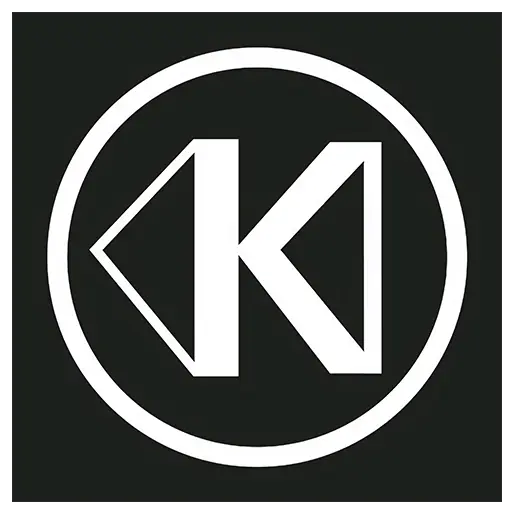




Preisraten
Preisratencode




